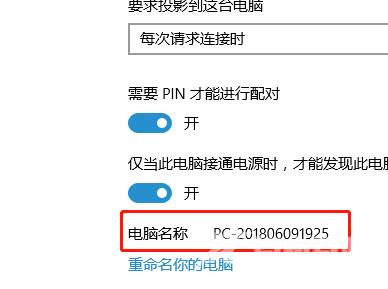一些小伙伴在使用电脑的时候,会将电脑当做是投影仪,不少玩家在使用win10系统的时候,需要设置容许别的设备投影到此电脑,但是不知道怎么操作。不知道怎么设置的小伙伴,下面
一些小伙伴在使用电脑的时候,会将电脑当做是投影仪,不少玩家在使用win10系统的时候,需要设置容许别的设备投影到此电脑,但是不知道怎么操作。不知道怎么设置的小伙伴,下面为大家带来相关的介绍,希望可以帮助到大家!
Win10怎么设置容许别的设备投影到此电脑1、点击左下角任务栏中的开始,选择菜单列表中的"设置"。
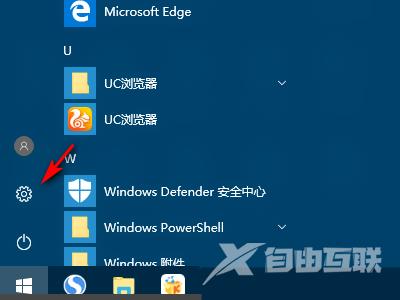
2、进入到新的窗口界面后,点击其中的"系统"选项。
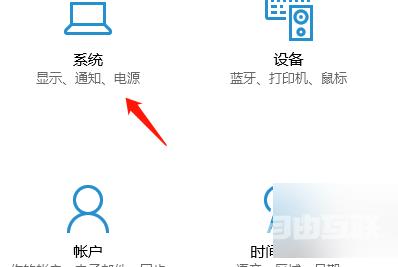
3、在打开的窗口中,点击左侧栏中的"投影到这台电脑"。
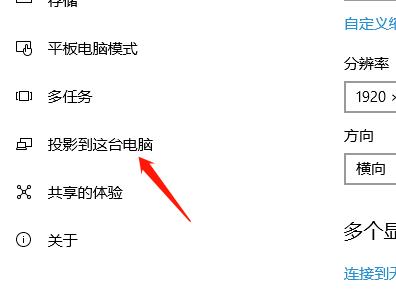
4、接着点击"同意投影到这台电脑"下方的选项框下拉按钮,选择"所有位置都可用"。
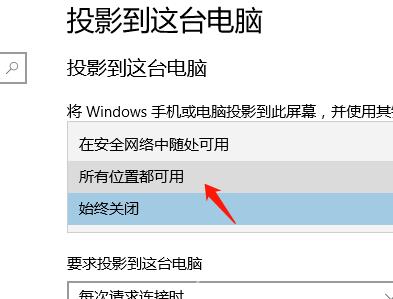
5、然后将"需要pin才能进行配对"下方的开关按钮打开。
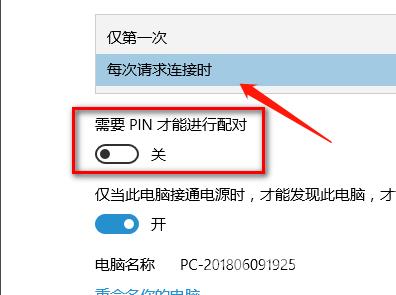
6、设置完成后看清楚计算机的名称,之后在另一个设备上寻找并进行连接就可以了。